
Як змінити іконку знімного диска # 40; флешка USB # 41;
Колись створював тему, але не знайду її. Новим користувачам, думаю, інформація буде корисною.
---
Якщо Вам не подобатися стандартний значок вашої флешки, що відображається в "Мій комп'ютер" або у Вас кілька флешок і треба візуально їх розрізняти, то поміняти значок дуже легко.
1. Вставляємо флешку в USB-роз'єм комп'ютера або ноутбука.
2. Заходимо в нашу флешку через "Total Commander", де встановлено режим "Відображення прихованих файлів" або через "Провідник" ставимо "Відображення прихованих файлів". Це якщо треба змінити вже існуючий значок і ім'я.
3. Створюємо новий текстовий файл за допомогою "Блокнота" і перейменовуємо його в autorun.inf (і назва і розширення).
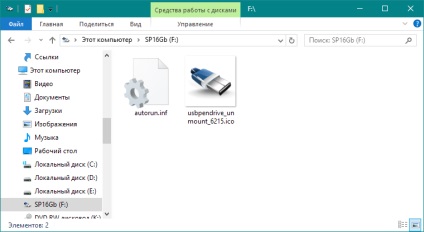
4. Відкриваємо файл autorun.inf "Блокнотом" і додаємо рядки:
Після icon = вписуємо назву іконки разом з розширенням (значок з розширенням * .ico)
Після label = вписуємо свою назву флешки.
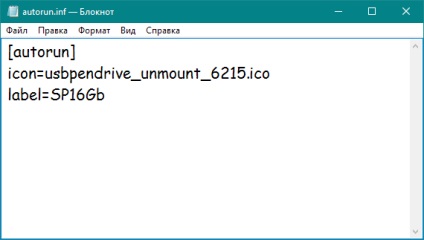
5. Копіюємо іконку (* .ico) на флешку. Головне, щоб назва іконки було таке як і в файлі autorun.inf
6. Потім через властивості файлу (права кнопка миші) ставимо атрибути: "Тільки читання" і "Прихований".
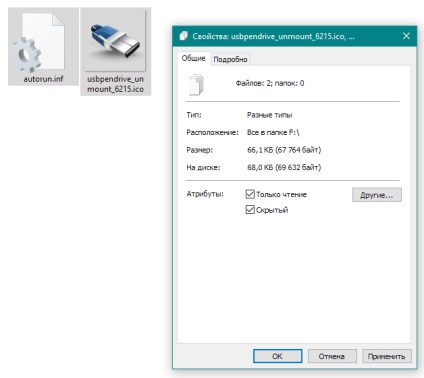
7. Через "Безпечне вилучення пристроїв і дисків" витягаємо флешку, а потім знову вставляємо.
8. Радіємо і жмакаем "Спасибі".
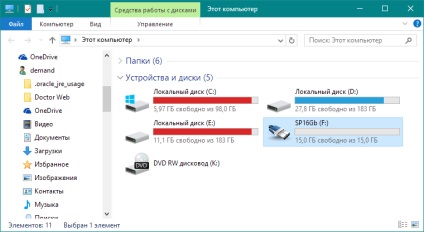
---
ЗИ: За допомогою славної програми "Rufus" теж можна і ім'я створити флешки і його іконку, але ікона ставиться програми. Якщо хочеться іншу - читаємо вище (пункт 2).